
扫一扫添加福昕福利官
批量编辑pdf的步骤有哪些?如何批量修改文件名?随着我们使用办公软件次数的增多,我们会发现这些办公软件真的是太好用了,有时候我们因为工作的需要,会有很多份pdf文档,但是如果想要给每一份文档都添加同一份内容的话,一份一份添加会特别慢,所以我们就可以使用福昕pdf编辑器来对pdf文档进行批量添加,这样可以大大节约我们的时间,提高我们的工作效率,今天小编就给大家介绍一下批量编辑pdf的步骤有哪些?如何批量修改文件名?
批量编辑pdf的步骤有哪些
1、打开需要插入图片的PDF文件,在页数中浏览文件,点击需要插入图片的页面就可以在编辑框里看到页面了。
2、点击上方的“插入”——“来自文件”将备用的图片打开,在页面中就可以看到有编辑框的图片了。
3、用鼠标点住编辑框的变形点,拖动就可以将图片变成想要的大小了。
4、我们就可以把logo插入到PDF文档页面中去了,还可以使用复制粘贴把logo插入到多个页面中。最后不要忘记将做好的文件保存。
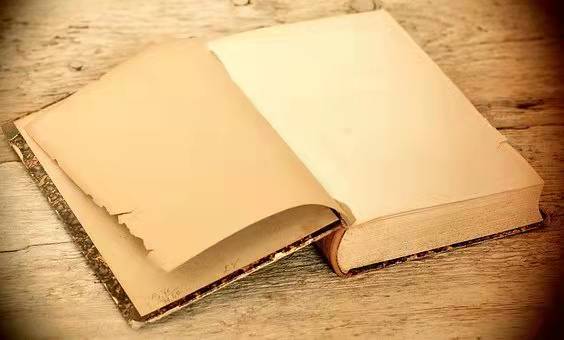
批量编辑pdf
1、准备好相关的文件,相同类型的文件,这里使用的是图片,系统win7做为试验。
2、打开文件夹,点击左上角的“编辑”。
3、然后点击“全选”选项,如果要对部分文件进行命名,可以按住ctrl,然使用鼠标选中需要重新命名文件。
4、选择任一张图片,右键选中的图片,点击选项是“重命名”。
5、输入要重命名的名称,输入完成后可以直接回车即可,所有文件名已输入名称命名。

批量编辑pdf
如何批量快速地修改图片大小
1、将需要批量修改大小的图片放在一个文件夹内。
2、选中图片,我们就可以看到图片大小尺寸等详细内容。
3、打开PS软件,选择文件-脚本-图片处理器。
4、首先,选择图片所在文件夹。
5、然后选择修改PDF文件大小后存储的文件夹。
6、最后一步,也是最重要的一步。
修改图片的大小。完成数值输入后,点击运行即可。
7、运行完成后,你会在图片所在文件夹内发现一个命名为JPEG的新文件夹。
8、打开,选中图片查看,你就会发现图片变小了很多。
以上就是小编给大家介绍的批量编辑pdf的步骤有哪些?如何批量修改文件名?如何批量快速地修改图片大小?大家可以了解一下,pdf文档的功能特别多,只要我们有需要的,都可以在pdf文档上找到答案,如果我们还想了解更多pdf文档的操作技巧,可以关注福昕pdf编辑器。
版权声明:除非特别标注,否则均为本站原创文章,转载时请以链接形式注明文章出处。
政企
合作
了解平台产品
预约产品演示
申请产品试用
定制合作方案
福昕
福利官

扫一扫添加福昕福利官
了解平台产品
预约产品演示
申请产品试用
定制合作方案

添加福昕福利官
微信扫码
免费获取合作方案和报价
